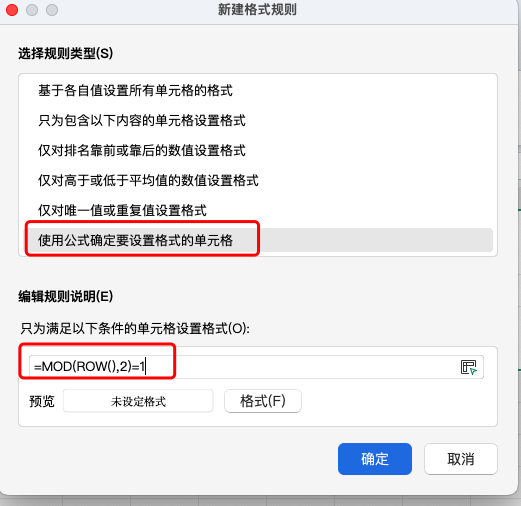在处理 Excel 数据表时,视觉效果非常重要。尤其是在查看大量数据时,交替的行颜色(比如蓝白相间)不仅能提升可读性,还能有效避免看错行。今天分享两种简单实用的方法,让你轻松实现表格隔行填充效果,快速打造“斑马线”样式。
方法一:使用格式刷手动填充
适合数据量不大的场景,操作直观易懂:
1、首先,手动将第一行背景色设置为蓝色。
2、接着,选中前两行(第一行为蓝色,第二行为默认白色)。
3、点击“格式刷”工具。
4、向下拖动鼠标,将这两行的格式批量应用到下方对应的行区。
这样,每两行会自动复制一次蓝白交替的样式,适用于对样式要求较灵活的报表。

方法二:使用条件格式+MOD函数自动填充
适合大批量数据或需要动态更新的表格。
1、选中你要设置隔行颜色的整个区域。
2、点击【开始】→【条件格式】→【新建规则】。

3、选择“使用公式确定要设置格式的单元格”。
4、输入公式:
此公式的意思是:当当前行号为奇数时,应用格式。
5、点击【格式】,设置你想要的填充颜色(如蓝色),然后点击【确定】。
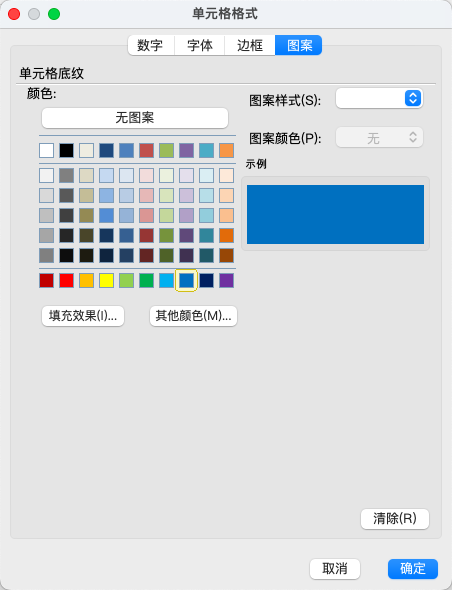
Excel 会根据行号自动判断并填充颜色,无需手动复制,后期新增行也会自动应用规则。
总结
无论你是要制作专业报表,还是简单整理数据,这两种隔行填色的方法都能大大提升表格的可读性与美观度。如果你想进一步学习更多实用技巧,建议尝试使用「表格大师」专业 Excel 助手,内含丰富模板和表格样式,助你轻松搞定复杂表格任务,效率翻倍!